In diesem Anhang wird beschrieben, wie Sie die Installation des in Windows Vista enthaltenen Bluetooth-Treibers auf einem neuen Bluetooth-Funkgerät erzwingen. Windows XP SP2 verwendet ein ähnliches Verfahren, obwohl einige Details unterschiedlich sind.
Schritt 1: Starten Sie Geräte-Manager und wählen Sie das Bluetooth-Radio aus.
So starten Sie Geräte-Manager:
Wählen Sie Start aus, navigieren Sie zu Eingabeaufforderung für alle Programme>, >halten Sie die Eingabeaufforderung gedrückt (oder klicken Sie mit der rechten Maustaste darauf), und halten Sie dann als Administrator ausführen (oder mit der rechten Maustaste darauf klicken), um ein Befehlsfenster mit erhöhten Rechten zu öffnen.
Geben Sie Folgendes ein: Devmgmt.msc
Suchen Sie unter Andere Geräte den Eintrag für das Bluetooth-Radio in der Geräte-Manager Liste der Geräte. In der folgenden Abbildung lautet der Name des Funkgeräts "UGT". Auf einigen tragbaren Computern müssen Sie möglicherweise zuerst das Bluetooth-Funkgerät mit einer Tastenkombination wie Fn+F5 einschalten.
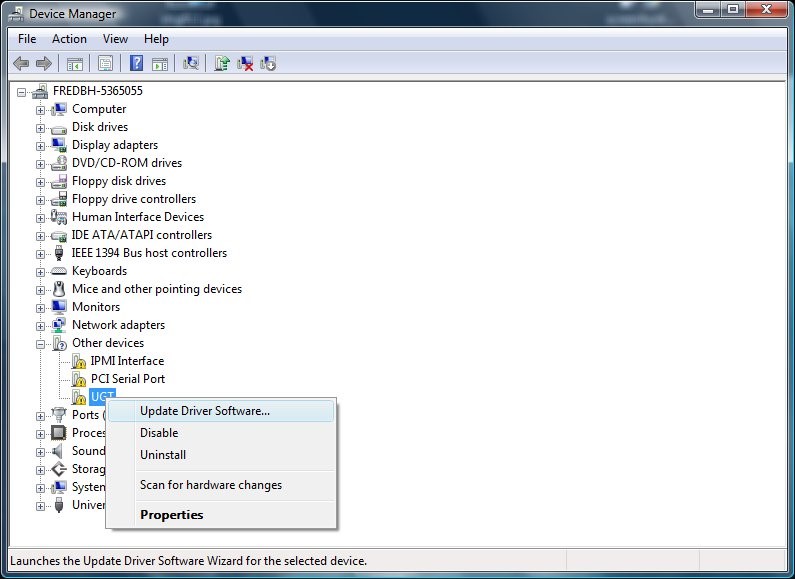
Um zu überprüfen, ob es sich bei dem ausgewählten Gerät um ein Bluetooth-Funkgerät handelt, halten Sie den Gerätenamen gedrückt (oder klicken Sie mit der rechten Maustaste darauf), und wählen Sie dann Eigenschaften aus, um das Dialogfeld Eigenschaften anzuzeigen. Überprüfen Sie auf der Registerkarte Details , ob das Gerät über die kompatible ID für ein Bluetooth-Funkgerät verfügt:
USB\Class_e0&SubClass_01&Prot_01
Schritt 2: Starten des Assistenten zum Aktualisieren von Treibersoftware
Halten Sie den Bluetooth-Funkknoten gedrückt (oder klicken Sie mit der rechten Maustaste darauf), und wählen Sie dann Treibersoftware aktualisieren aus. Um zur Seite in der folgenden Abbildung zu wechseln, wählen Sie Meinen Computer nach Treibersoftware durchsuchen aus. Um einen Treiber manuell auszuwählen, wählen Sie Die Auswahl aus einer Liste der Gerätetreiber auf meinem Computer zulassen aus.
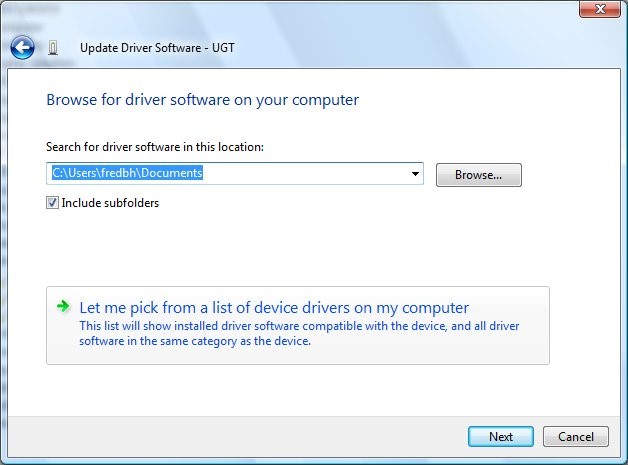
Schritt 3: Auswählen des generischen Bluetooth-Treibers
Der Assistent zum Aktualisieren von Treibersoftware zeigt als Nächstes eine Liste der verfügbaren Treiber an. Wählen Sie Bluetooth-Radios und dann ein Bluetooth-Radio aus, das Ihrem System entspricht, wie in der folgenden Abbildung gezeigt. Wenn Sie nicht sicher sind, welcher Treiber verwendet werden soll, können Sie den generischen Treiber zum Testen verwenden. Wählen Sie hierzu generischer Adapter als Hersteller und generischer Bluetooth-Adapter als Modell aus.
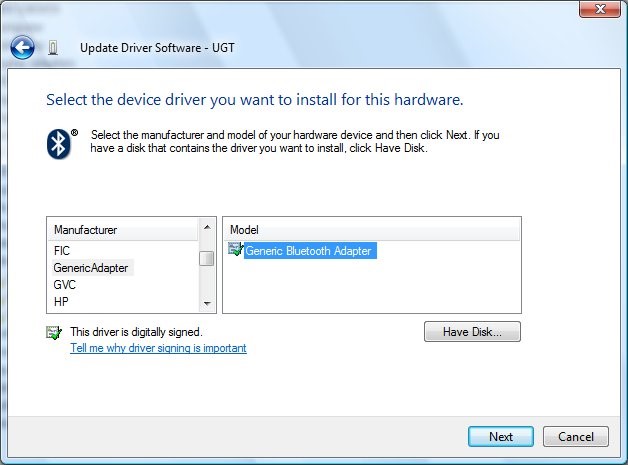
Nachdem Sie einen Treiber ausgewählt haben, werden Sie vom Assistenten aufgefordert, zu bestätigen, dass Sie den angegebenen Treiber auf dem neuen Bluetooth-Funkgerät installieren möchten. Wenn Sie versuchen, einen Bluetooth-Treiber auf einem Gerät zu installieren, das kein Bluetooth-Radio ist, wird der Treiber wahrscheinlich nicht gestartet.
Wenn der Treiber ordnungsgemäß geladen wird, sollte Geräte-Manager unter dem Knoten Bluetooth-Funkgeräte über einen generischen Bluetooth-Adaptereintrag verfügen, wie in der folgenden Abbildung gezeigt.
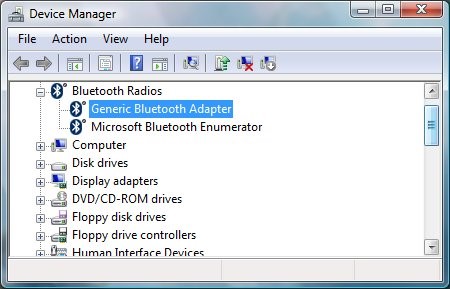
Wenn der Treiber nicht gestartet werden konnte, z. B. wenn Windows einen Startfehlercode zurückgegeben hat, untersuchen Sie das Ereignisprotokoll, um die Ursache zu ermitteln.